
2021-01-20 17:08:11 • Arkiverad till: hur-till • beprövade lösningar
dokument som innehåller känslig information är vanligtvis skyddade med lösenordskryptering. Det kan vara svårt att skriva ut dessa typer av dokument på grund av begränsningarna., Du måste ta bort utskriftsbegränsningen från dokumentet. Den här artikeln innehåller 3 effektiva lösningar för dig att skriva ut säkra PDF-dokument. Läs vidare för att upptäcka hur du skriver ut säkrade PDF med tre olika verktyg, inklusive Wondershare PDFelement.
Skriv ut skyddad PDF med PDFelement
Steg 1. Importera en låst PDF
Öppna PDFelement på din dator och hitta den låsta PDF som du vill redigera. Klicka på knappen” Öppna fil ” i hemfönstret, eller dra och släpp PDF-filen i programmets gränssnittsfönster för att öppna den., Om din PDF-fil är skyddad med ett öppet lösenord måste du ange rätt öppet lösenord för att visa det i PDFelement eller något annat verktyg.

steg 2. Skriv ut säker PDF
om din PDF-fil är skyddad med ett behörighetslösenord, klicka sedan på alternativet ”Aktivera redigering” i den blå meddelandefältet för att låsa upp PDF för utskrift. Och sedan kan du gå till fliken ”Arkiv” och välja alternativet ”Skriv ut” och ställa in utskriftsinställningarna enligt dina krav., Du kan välja att skriva ut med kommentarer eller inte, skriva ut i färg, eller skriva ut ett visst antal sidor, etc. Du kan ställa in utskriftsorientering, sidordning, sida per ark och andra avancerade inställningar.

steg 3. Ta bort skydd från PDF (valfritt)
oavsett vilken typ av lösenord som din PDF-fil har, kan du ta bort den så länge du vet rätt lösenord., När du har angett det öppna lösenordet för att visa din PDF eller ange behörighetslösenordet för att aktivera förändring kan du gå till fliken ”Skydda”, klicka på ”lösenord” – knappen för att avmarkera lösenordsalternativet.

steg 4. Skriv ut dubbelsidig PDF
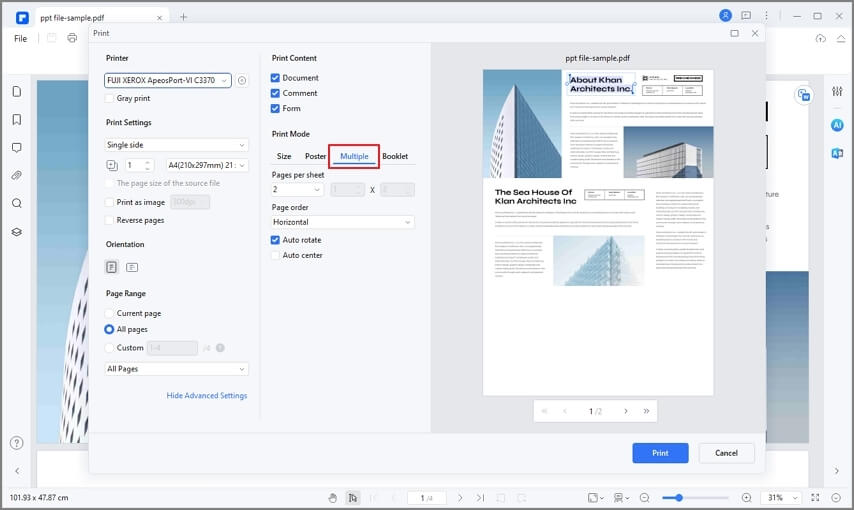
PDFelement är en allt-i-ett PDF-editor som ger den fullständiga lösningen för att hantera PDF-dokument. Om du inte känner till lösenordet för din säkra PDF, erbjuder vi också flera lösningar för dig att låsa upp PDF-dokument., PDFelement kan du redigera PDF-text och bilder så smidigt som du skulle i en ordbehandlare, och du kan fritt hantera sidorna genom att infoga, kombinera, extrahera och dela sidor. OCR-funktionen är en av de högt uppsatta funktioner som kan omvandla bildbaserade PDF-filer till redigerbara och sökbara digitala filer.
Skriv ut säkrade PDF med Wondershare PDF Password Remover
Wondershare PDF Password Remover kan komma till hands när du har ett dokument som är begränsat så att du inte kan kopiera, skriva ut eller ens redigera texten., Det låter dig dock redigera, kopiera och skriva ut PDF gratis eftersom det kan låsa upp PDF för utskrift om du har glömt lösenordet. Detta verktyg är lätt att använda för nybörjare på grund av dess enkla och intuitiva gränssnitt. Du behöver inte massor av kunskap om PDF-skydd.
Steg 1. Importera en skyddad PDF
När du startar Wondershare PDF Password Remover ser du en skärm som har en ”Lägg till filer”-knapp i det övre vänstra hörnet. Med den här knappen kan du ladda upp eller importera PDF-filer. Du kan sedan ange målmappen output.,

steg 2. Lås upp PDF för utskrift
När du har justerat alla inställningar kan du ta bort utskriftsbegränsningar. Ta bort kopiering, redigering och utskriftsrestriktioner direkt genom att klicka på ”Start” – knappen längst ner till höger. Om ett öppningslösenord krävs måste du trycka på ikonen ”Lås” och ange lösenordet för att fortsätta. Om PDF-dokumenten endast skyddas med behörighetslösenord behöver du inte ange ett lösenord.

steg 3., Print Protected PDF
När du har tagit bort utskriftsbegränsningen från PDF-filen kan du nu öppna PDF-filen med PDFelement för att skriva ut direkt eller öppna den med vilken PDF-läsare som helst för att fortsätta med utskriftsprocessen.
så här skriver du ut skyddad PDF med Google Docs
Google Docs är en annan lösning för att skriva ut säker PDF utan att ha tillgång till behörighetslösenordet. Här är de enkla stegen att följa:
Steg 1. Ladda upp en säker PDF i Google Dokument
Öppna Google dokument och logga in på ditt konto. Klicka sedan på ”Öppna filväljaren” och välj ”Ladda upp” för att ladda upp din säkrade PDF.,
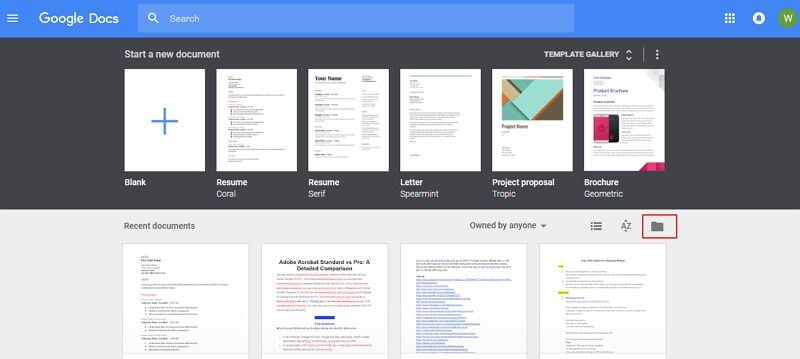
steg 2. Skriv ut låst PDF
När du har laddat upp och tittat på den låsta PDF-filen i Google dokument klickar du på knappen ”Skriv ut”.
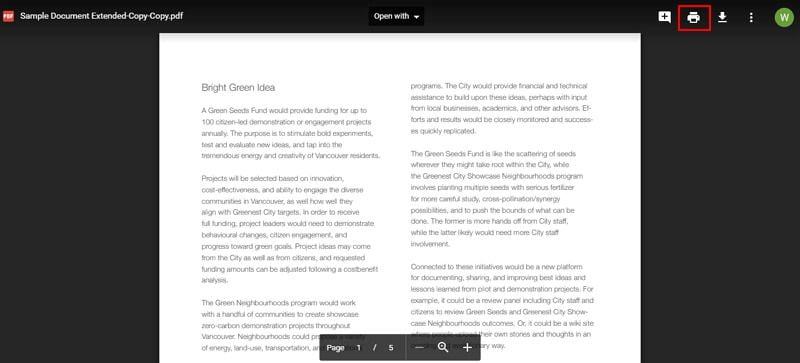
steg 3. Skriv ut PDF
i det nya fönstret väljer du alternativet ”Spara” för att spara det som en olåst PDF. Då kan du använda PDFelement eller någon PDF-läsare för att öppna den nyligen sparade PDF-filen. Det kommer då att vara osäker. Du kan använda verktyget för att skriva ut denna PDF-fil omedelbart. Om du någonsin undrar hur du skriver ut lösenordsskyddade PDF-filer enkelt, se dessa instruktioner.,
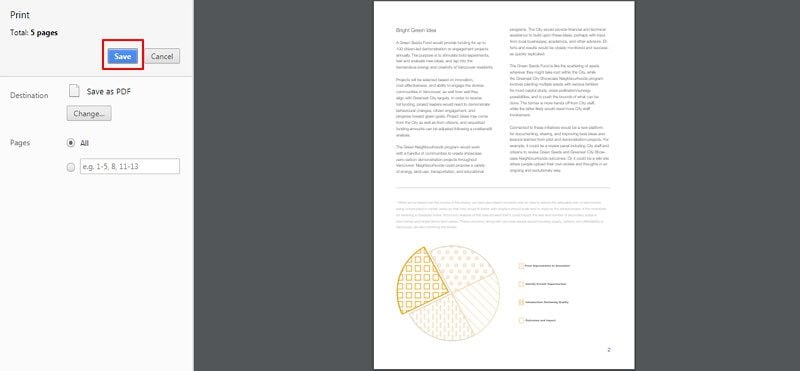
Om du misslyckas med att skriva ut en PDF-fil kan PDF-filen vara en säker PDF-fil som har begränsat utskriften. Därför kan du följa ovanstående lösningar om hur du skriver ut säker PDF för felsökning. Du måste också se till att du har de senaste skrivardrivrutinerna installerade.
Gratis nedladdning eller köp PDFelement just nu!
Gratis nedladdning eller köp PDFelement just nu!
köp PDFelement just nu!
köp PDFelement just nu!,

Margarete Cotty
chefredaktör